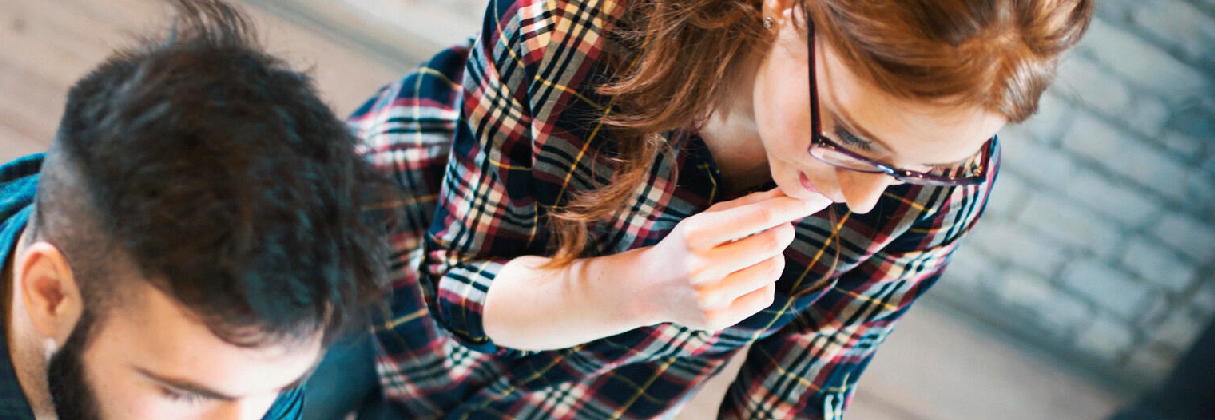- El uso de saltos de página y ajustes adecuados mantiene la estructura.
- Bloquear el anclaje de imágenes evita que se desplacen durante la edición.
- La protección mediante herramientas avanzadas garantiza que el contenido permanezca fijo.
¿Alguna vez has dedicado horas a un documento de Word solo para descubrir, después de algunos retoques, que el texto, las imágenes o los elementos que tanto cuidaste ahora están completamente desordenados? Si te suena familiar, tranquilo, no eres el único. Microsoft Word es una herramienta potentísima, pero a veces su rigidez con los formatos y el movimiento espontáneo de los elementos puede desesperar a cualquiera.
Controlar que nada se mueva en Word es más sencillo de lo que parece, una vez que conoces las opciones adecuadas y aprendes a manejar los anclajes, bloqueos y ajustes de formato. En este artículo te explico las mejores técnicas para lograrlo, tanto con texto como con imágenes, y te detallo cómo combinarlas para que nunca más tu documento se desmorone cuando menos lo esperas.
¿Por qué Word mueve el texto y las imágenes?
Para empezar, Word organiza la información con un sistema de formato basado en párrafos, espacios invisibles y anclajes. Cuando insertas una imagen o añades un salto de página, realmente estás creando puntos de referencia que condicionan cómo se comportan los elementos en tu documento. El problema surge cuando esos puntos, por edición o por error, se modifican o eliminan, lo que provoca que el contenido se desplace o se reacomode de una manera que no esperabas.
También, cuando insertas imágenes y no eliges el ajuste de texto adecuado, éstas pueden moverse cada vez que añades o quitas texto a su alrededor. Lo mismo sucede con los saltos de página automáticos, numeraciones, viñetas o tablas: cualquier cambio mínimo puede afectar la disposición general del documento.
Evita que el texto se desordene: trucos esenciales
Uno de los problemas más habituales en Word ocurre cuando, al editar algún punto del texto, todo parece venirse abajo. Para combatir esto, el uso de saltos de página manuales es clave, especialmente si quieres separar secciones o capítulos y asegurarte de que el contenido siguiente no se desajuste.
- Coloca el cursor justo al final de la palabra o símbolo donde termina la sección de la página en la que estás trabajando.
- Vete a la pestaña “Disposición” en la barra superior y haz clic en la opción “Saltos”.
- Selecciona “Página”; así insertas un salto de página manual. Esto le dice a Word que el contenido a partir de ahí debe empezar en la siguiente hoja, evitando el desorden si realizas cambios anteriores.
Si después de insertar el salto notas que algunas páginas se han movido inesperadamente, puedes emplear la tecla “Backspace” para ajustar el contenido y mantener el orden.
Un consejo extra: No elimines el salto de página manual. Si accidentalmente lo borras, perderás la protección que proporciona. Puedes visualizar los caracteres especiales y marcas ocultas haciendo clic en el icono “Mostrar todo” (el símbolo de párrafo en la barra de herramientas) o pulsando CTRL + (.
Cómo fijar imágenes en Word
Una de las fuentes más habituales de frustración es ver cómo tus imágenes empiezan a desplazarse cuando haces cualquier pequeña modificación en el texto. Por suerte, Word dispone de varias herramientas para bloquear la posición de las imágenes y asegurarte de que queden ancladas en el sitio deseado, independientemente de lo que pase con el texto que las rodea.
1. Ajustar el texto y bloquear el ancla de la imagen
Cuando insertamos una imagen, Word nos da varias opciones de ajuste. La clave está en no dejar la imagen “en línea con el texto”, sino elegir un ajuste como “Cuadrado”, “Detrás del texto”, “Delante del texto” o “Arriba y abajo”. Así, la imagen se comporta como un objeto independiente.
- Haz clic sobre la imagen para seleccionarla.
- Busca el icono “Opciones de diseño” (generalmente aparece arriba a la derecha de la imagen seleccionada).
- Elige “Ver más…” y marca la casilla “Bloquear anclaje”. De esta forma, el anclaje que indica el punto de referencia de la imagen queda fijo al párrafo que elijas.
Así, aunque edites texto antes o después, la imagen permanecerá en su posición original. Este método es ideal para documentos donde necesitas total control sobre la maquetación.
2. Fijar imágenes mediante “Formato de imagen”
Otra forma eficaz es accediendo a la pestaña “Formato de imagen” tras haber insertado tu imagen (a través de “Insertar” > “Imágenes”).
- Selecciona la imagen y pulsa en “Ajustar texto”. Elige la opción “Arriba y abajo” para que el texto respete el espacio de la imagen y no la desplace.
- Luego haz clic en “Ajustar posición en la página” desde el menú contextual. Esto fija la imagen exactamente donde la quieres.
- Accede a “Más opciones de diseño” > pestaña “Posición” y desmarca la casilla “Mover con el texto”. Pulsa en “Aceptar”. Ahora la imagen está fija: el texto fluirá alrededor, pero no se desplazará.
3. Control de contenido para imágenes inamovibles
Si buscas un nivel mayor de seguridad, y evitar eliminaciones accidentales, puedes recurrir a los Controles de contenido del menú “Programador”:
- Activa la pestaña “Programador” desde “Archivo” > “Opciones” > “Personalizar cinta de opciones” y marca “Programador”.
- En “Programador”, selecciona “Control de contenido de imagen” y colócalo donde desees.
- Haz clic en el icono central del control para insertar la imagen.
De este modo, la imagen no solo permanece fija, sino que también requiere pasos adicionales para ser eliminada, lo que previene errores al editar.
4. Proteger mediante “Restringir edición”
Para documentos compartidos, donde no deseas que nadie toque las imágenes ni el texto, la opción de “Restringir edición” es muy potente:
- Inserta la imagen y ve a la pestaña “Revisar”.
- Pulsa “Proteger” y luego selecciona “Restringir edición”.
- En el panel lateral, activa “Permitir solo este tipo de edición en el documento”.
- Haz clic en “Sí, aplicar la protección” y pon una contraseña.
Así, solo quien conozca la contraseña podrá modificar o eliminar las imágenes y el texto. Ten en cuenta que si olvidas la contraseña, no podrás volver a editar el documento; así que asegúrate de guardarla en un lugar seguro.
5. Imágenes como marca de agua y efectos de relleno
Si lo que buscas es una imagen de fondo que jamás se mueva, como en el caso de logotipos o sellos:
- Ve a “Diseño” > “Marca de agua” > “Marcas de agua personalizadas” y selecciona la imagen que será el fondo fijo. Así permanecerá bloqueada en todo momento.
- Otra opción es “Color de página” > “Efectos de relleno” > pestaña “Imagen”. Selecciona la imagen deseada y ésta quedará de fondo, sin posibilidad de movimiento accidental.
6. Encabezado y pie de página para logos fijos
Para logotipos corporativos o elementos fijos que deban aparecer en todas las páginas, inserta la imagen directamente en el encabezado o pie de página. Así estará fuera del área editable principal y será prácticamente imposible moverla por accidente durante la edición del documento.
Basta con hacer doble clic en la zona de encabezado o pie de página e insertar la imagen desde el menú “Insertar” > “Imagen”. Una vez hecho esto, cierras el encabezado y la imagen queda fija en su posición.
Cómo eliminar una imagen bloqueada
Llega un momento en que necesitas retirar una imagen fijada. El método dependerá del sistema que empleaste para bloquearla:
- Anclaje o control de contenido: selecciona la imagen y pulsa la tecla SUPR.
- Protección con contraseña: desde “Revisar” > “Restringir edición”, haz clic en “Detener protección”, introduce la contraseña y después elimina la imagen.
- Marca de agua: ve a “Diseño” > “Marca de agua” > “Eliminar marca de agua”.
- Efectos de relleno: “Diseño” > “Color de página” > “Sin color”.
- Encabezado o pie de página: entra en la zona respectiva, selecciona la imagen y pulsa SUPR.
Trucos adicionales para mantener el orden
Además de los métodos mencionados, hay otras recomendaciones que pueden ayudarte a evitar que el contenido se mueva inoportunamente:
- Define y bloquea los márgenes antes de insertar imágenes o saltos de página, así evitarás que cualquier cambio posterior afecte la posición de los elementos.
- Utiliza la vista previa de impresión antes de dar por terminado el documento, asegurándote de que todo se mantenga donde lo deseas.
- Si tu documento tiene varias secciones o capítulos, revisa en “Diseño” que los encabezados estén correctamente vinculados o desvinculados, especialmente si vas a exportar a PDF.
- Cuando utilices imágenes en varias secciones, verifica que las opciones de “Vincular al anterior” o “Encabezado diferente para cada sección” estén bien configuradas.
Errores frecuentes y cómo solucionarlos
Pese a emplear estas técnicas, pueden surgir problemas imprevistos:
- Si tras bloquear una imagen con ancla notas que se superpone al texto o se desplaza, cambia el ajuste de texto a “Arriba y abajo” o “Cuadrado” desde el menú de opciones de la imagen.
- En caso de olvidar la contraseña de protección, existe la posibilidad de abrir el documento en otros procesadores de texto como Google Docs para intentar recuperar el contenido, aunque no siempre funciona.
- Si usaste imágenes de fondo y modificas posteriormente los márgenes, podrías cortar parte de la imagen. Lo ideal es dejar definidos los márgenes antes de establecer la imagen de fondo.
- Al emplear encabezados para imágenes fijas en documentos largos, asegúrate de que la configuración de diseño permita que el logo aparezca en todas las secciones deseadas.
Respondemos a dudas frecuentes
Por si te queda alguna pregunta en el aire, aquí tienes respuestas a algunas de las dudas más habituales:
- ¿Se puede bloquear una imagen en una posición concreta aunque se edite el texto? Sí, empleando el bloqueo de ancla, el control de contenido, o fijándola como marca de agua, la imagen permanecerá inmóvil pase lo que pase con el texto.
- ¿Se puede proteger todo el documento para que nadie toque las imágenes ni el texto? Sí, con la herramienta de “Restringir edición” y una contraseña. Solo quienes tengan la clave podrán hacer cambios.
- ¿Es posible que una imagen se adapte automáticamente si cambio los márgenes? No. Por eso es mejor definir antes los márgenes y el formato general del documento antes de fijar ningún elemento visual.
- ¿Qué hacer si la imagen no aparece en todas las páginas? Comprueba la configuración del encabezado y la opción “Vincular al anterior” en las secciones de tu documento.
Cuidar la estructura de tus documentos en Word es fundamental, no sólo para facilitar la edición, sino también para garantizar una presentación profesional y ordenada. Usando las opciones de saltos de página, ajustes de imagen, anclajes, encabezados y herramientas avanzadas de protección, puedes asegurarte de que tanto el texto como las imágenes se mantendrán siempre en la posición correcta, ahorrándote dolores de cabeza y tiempo cada vez que necesites modificar tu trabajo. Todo debe quedar justo donde quieres; que ningún elemento se mueva sin control.